
إدارة الإشعارات من التذكيرات على Mac
تظهر إشعارات التذكيرات في الزاوية العلوية اليسرى للشاشة. يمكنك إكمال التذكير أو تأجيله أو عرضه من الإشعار مباشرة. يمكنك كذلك اختيار خيارات لكيفية ظهور إشعارات التذكيرات، أو إيقافها.
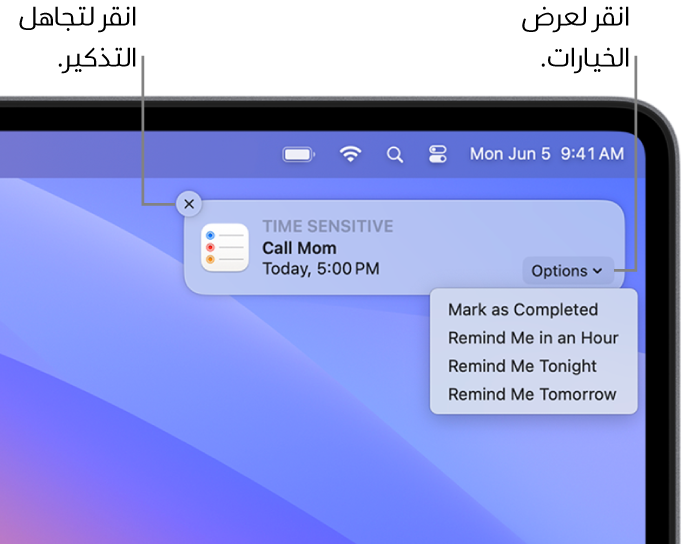
ملاحظة: تتوفر ميزات "كل التذكيرات" الموضحة في هذا الدليل عند استخدام حسابات iCloud المحدثّة. ولا تتوفر بعض الميزات عند استخدام حسابات من موفرين آخرين.
تعيين الوقت المراد التذكير به بشأن التذكيرات طوال اليوم
ليس للتذكيرات طوال اليوم وقت مرتبط بها، ما يُمكنك من تعيين وقت اليوم الذي تريد أن يتم تذكيرك به.
في تطبيق التذكيرات
 على الـ Mac، يمكنك اختيار التذكيرات > الإعدادات.
على الـ Mac، يمكنك اختيار التذكيرات > الإعدادات.حدد خانة الاختيار إشعار اليوم، ثم أدخل الوقت الذي تريد أن يتم تذكيرك فيه.
الرد على الإشعارات
على الـ Mac، حرّك المؤشر فوق إشعار التذكيرات، ثم قم بأي من الآتي:
تجاهل التذكير: انقر على الزر إغلاق
 .
.تمييز التذكير على أنه مكتمل: انقر على قائمة الخيارات المنبثقة، ثم اختر إكمال.
التذكير مرة أخرى بعد فترة زمنية: انقر على قائمة الخيارات المنبثقة، ثم اختر الموعد الذي تريد إعادة إظهار الإشعار فيه.
عرض تفاصيل التذكير في تطبيق التذكيرات: انقر على عنوان الإشعار. قد ترغب في فعل ذلك حتى تتمكن من حذف الإشعار (بدلاً من تمييزه كمكتمل) أو تغيير تفاصيل الإشعار في تطبيق التذكيرات.
تشغيل إشعارات التذكير أو إيقافها
على الـ Mac، اختر قائمة Apple

 في الشريط الجانبي. (قد تحتاج إلى التمرير إلى أسفل).
في الشريط الجانبي. (قد تحتاج إلى التمرير إلى أسفل).انتقل إلى إشعارات التطبيق على اليسار، انقر على التذكيرات، ثم شغِّل السماح بالإشعارات أو أوقفه.
ملاحظة: لعرض الإشعارات من التذكيرات عندما يتم تشغيل تركيز، يجب أن تسمح للإشعارات بالظهور. انظر إعداد تركيز.
تغيير خيارات إشعار التذكير
يمكنك تغيير نمط الإشعارات أو مكان عرضها، وتشغيل صوت عند تلقي إشعار، وإظهار شارة على أيقونة التطبيق في شريط الأيقونات، والمزيد.
على الـ Mac، اختر قائمة Apple

 في الشريط الجانبي. (قد تحتاج إلى التمرير إلى أسفل).
في الشريط الجانبي. (قد تحتاج إلى التمرير إلى أسفل).انتقل إلى إشعارات التطبيق على اليسار، انقر على التذكيرات، ثم قم بأي من الإجراءات الآتية:
انقر على نمط تنبيه التذكيرات الذي تفضله: لا شيء أو شعارات أو تنبيهات.
شغِّل خيارات إضافية أو أوقفها.
استخدم القوائم المنبثقة لاختيار إعدادات معاينات الإشعارات والتجميع.